구글 캘린더 PC 바로가기 만들기 방법(부팅 시 바로시작 가능)
- 일상 & 생활정보
- 2023. 6. 9.
컴퓨터를 켜면 바로 실행되게 설정하는 프로그램들이 있습니다. 매일마다 컴퓨터를 하다보니, 오늘 약속이 있는지 확인하기 위해 사용하는 캘린더로 보통 들어가는데, 그러지 않아도 컴퓨터를 켜면 구글 캘린더가 바로 켜지게 설정할 수 있으며, 사이트 접속하지 않아도 바로가기를 만들어 좀 더 편하게 구글 캘린더를 열 수 있습니다.
구글 캘린더 PC 바로가기
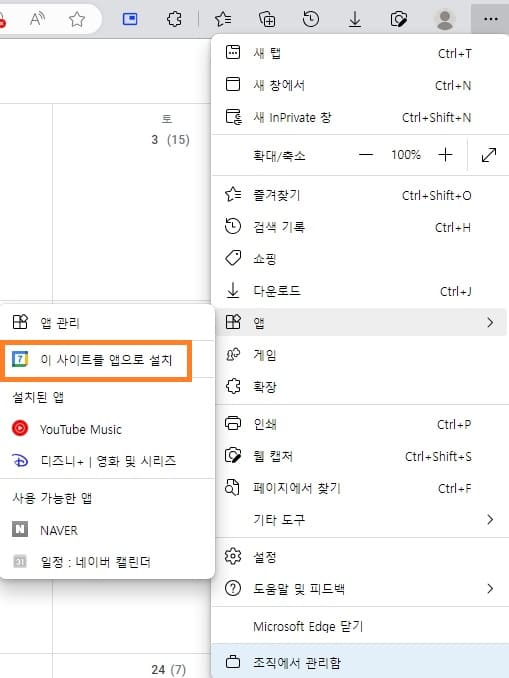
저번에 네이버 캘린더를 알려드렸는데, 방법은 똑같으며, 다른 사이트 역시 같은 방법으로 바로가기를 만들 수 있으며, 부팅시 바로 실행되게 설정할 수 있습니다. 그리고 사용하는 브라우저에 따라 눌러야 하는 버튼만 다를 뿐 동일합니다.
- 크롬 : 더보기 → 도구 더보기 → 바로가기 만들기
- 웨일 : 더보기 → 기타 → 바로가기 만들기
설명은 엣지 브라우저 기준입니다. 먼저 구글 캘린더를 열어주시고, 오른쪽 위 더보기를 클릭하여, 앱 → 이 사이트를 앱 으로 설치를 눌러주시면 됩니다. 그리고 해당 문구 옆 구글 캘린더 아이콘 확인하시고 진행하세요.

이 사이트를 앱으로 설치를 누르고, 한 번 더 설치를 누른 뒤 바로 구글 캘린더가 실행됩니다. 그럼 '설치된 앱' 팝업 창이 나타는데, 4가지 항목 중 바탕화면 바로가기 만들기와 장치 로그인 시 자동시작을 체크 해주시면 컴퓨터를 켜게 되면 바로 시작됩니다.
구글 캘린더 일정 공유 방법
바쁘게 일상을 보내다보니, 따로 기록을 하지 않으면 약속이나 지인 생일, 할 일을 까먹게 됩니다. 그래서 일반 메모장보단 캘린더를 많이 이용하고 있습니다. 기록한 일정 중 누군가 함께 보내
kukerichoo.tistory.com
반응형
'일상 & 생활정보' 카테고리의 다른 글
| PC 카카오톡 채팅방 투명도 조절 방법 (0) | 2023.06.21 |
|---|---|
| 카카오뱅크 PC 홈페이지 로그인 방법 (0) | 2023.06.20 |
| 네이버 캘린더 PC 바로가기 만들기 방법 (부팅 시 바로 시작 가능) (0) | 2023.06.08 |
| 인스타그램 로그아웃 방법 : PC, 모바일 (0) | 2023.06.06 |
| 2023년 6월 롯데마트 휴무일 안내 (0) | 2023.06.03 |